
Κάποτε, όταν η τεχνολογία δεν ήταν τόσο αναπτυγμένη και τα smartphones δεν είχαν όλες αυτές τις δυνατότητες, πολλοί άνθρωποι είχαν scanners. Αλλά αυτές οι εποχές έχουν περάσει. Σήμερα, μπορείτε να κάνετε ό,τι κάνει ένα scanner, χρησιμοποιώντας μόνο ένα smartphone με κάμερα. Δείτε παρακάτω πώς μπορείτε να σαρώσετε έγγραφα με την κάμερα ενός τηλέφωνου Android και να τα αποθηκεύσετε σαν PDF.
Δείτε επίσης: Πώς να εισάγετε δεδομένα από ένα PDF στο Microsoft Excel
Για να μπορέσετε να σαρώσετε έγγραφα, χρειάζεστε ένα τηλέφωνο Android με “αξιοπρεπή” κάμερα και την εφαρμογή Google Drive.
Αρχικά, ανοίξτε το Google Drive στην Android συσκευή σας και βεβαιωθείτε ότι είστε συνδεδεμένοι στο Google account σας. Πατήστε το κουμπί “+” στην κάτω δεξιά γωνία.
Θα εμφανιστεί ένα μενού με ορισμένες επιλογές. Επιλέξτε αυτή που γράφει “Scan“.
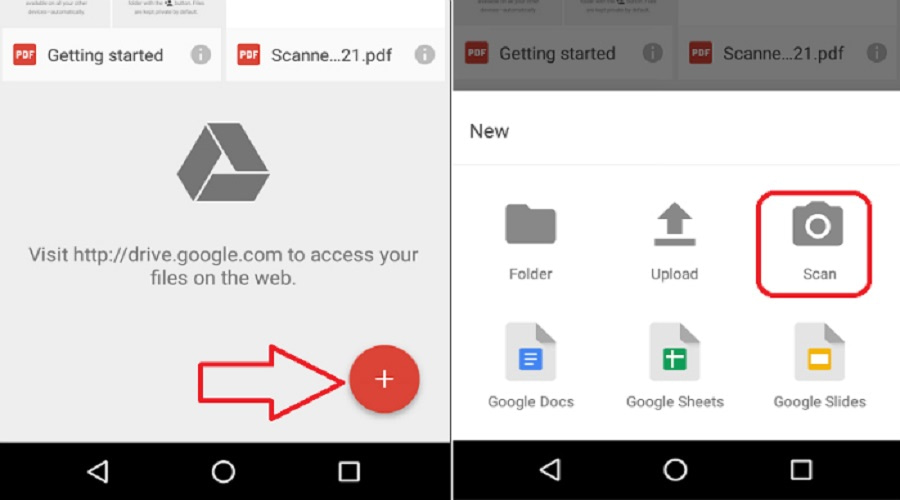
Η κάμερα του Android smartphone σας θα ανοίξει αμέσως. Είναι πιθανό να σας ζητηθεί να δώσετε άδεια στην εφαρμογή για χρήση της κάμερας. Τοποθετήστε το έγγραφο που θέλετε να σαρώσετε, έτσι ώστε να βρίσκεται εξ ολοκλήρου στο πλαίσιο της κάμερας και, στη συνέχεια, τραβήξτε τη φωτογραφία.
Η επόμενη οθόνη θα σας ζητήσει να επιβεβαιώσετε ότι θέλετε να χρησιμοποιήσετε τη φωτογραφία. Πατήστε “OK” για να συνεχίσετε.
Δείτε επίσης: Windows 10/Windows 11: Πώς να μετατρέψετε εικόνες PNG σε PDF;
Το Google Drive θα προσπαθήσει να περικόψει και να προσαρμόσει αυτόματα τον φωτισμό. Εάν θέλετε, μπορείτε να το προσαρμόσετε και μόνοι σας, manually, με τα κουμπιά περικοπής και χρώματος. Για να προσθέσετε μια άλλη σελίδα στο έγγραφο, πατήστε το κουμπί “Add Page“.
Αφού βεβαιωθείτε ότι φαίνονται καλά όλες οι σελίδες, πατήστε “Save” για να ολοκληρώσετε τη διαδικασία.
Τώρα μπορείτε να δώσετε στο αρχείο ένα όνομα και να επιλέξετε σε ποιον φάκελο θα το αποθηκεύσετε. Το έγγραφο θα αποθηκευτεί ως PDF στον επιθυμητό φάκελο.
Δείτε επίσης: Πώς να μετατρέψετε εικόνες σε αρχεία PDF στο iPhone
Λάβετε υπόψη ότι υπάρχουν πολλές άλλες εφαρμογές στο Play Store που μπορούν να σας βοηθήσουν να σαρώσετε έγγραφα σε Android, αλλά το Google Drive είναι το πιο εύκολο και πολλοί άνθρωποι το χρησιμοποιούν ήδη.
Πηγή: How-to-geek
